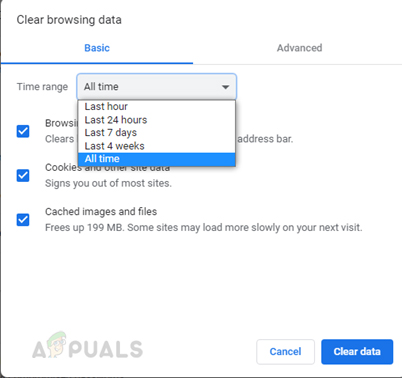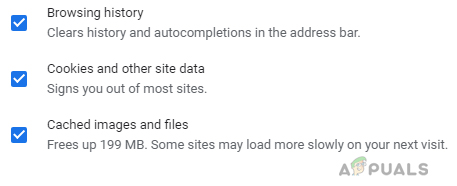Användare som besöker Hulu-webbplatsen får ofta 503-felet som är en HTTP-status svarskod. Detta fel är relaterat till webbservern och Code 503 representerar att servern är tillfälligt otillgänglig för att hantera begäran. Det kan antingen bero på hög trafik på webbplatsen eller så kan det pågå underhåll.

Hulu-logotyp
Det här felet är plattformsoberoende, vilket innebär att du kan få det på vilket operativsystem som helst, Windows, Linux, Smartphones etc. Det har inget att göra med ditt operativsystem.
Metod 1: Kontrollera statusen för Hulu Server
Det har rapporterats om användare som tidigare inte kan komma åt sina Hulu-konton på grund av vissa tekniska problem på Hulu Server. När detta händer är det inte mycket du kan göra förutom att vänta på supportteamet för att åtgärda problemet, men du måste först se till att problemet verkligen är i slutet. Du kan använda tjänster som DownDetector eller IsItDownRightNow till för detta ändamål.

Hulu avbrottsdiagram
Webbtjänster som DownDetector och IsItDownRightNow samla in rapporter från olika källor på webben inklusive twitter och rapporter som skickats av andra användare som kan ha samma problem som du. Dessa rapporter valideras och analyseras i realtid för att upptäcka avbrott och störningar.
Om du upptäcker att Hulu-servern faktiskt står inför ett avbrott eller tillfälligt otillgänglig, vänta en stund och försök sedan komma åt Hulu-tjänsten igen.
Metod 2: Rensa webbläsarens cache
I den här metoden försöker vi uppdatera cacheminnet från webbläsaren. Din webbläsare lagrar ofta besökta webbsidor och multimedia tillfälligt i ditt datorsystem för att minska serverfördröjningen. Detta optimerar svarstiden men denna webbcache kan ibland orsaka oväntade problem. Observera att användarinställningarna och all inloggningsinformation går förlorade om du rensar webbläsarens cache.
Du kan rensa webbcachen helt enkelt genom att trycka på “Ctrl + F5” på tangentbordet.
Men ibland enkelt “Ctrl + F5” fungerar inte och du måste rensa webbcachen manuellt. Följ dessa steg för att göra det:
- Öppna din webbläsare och klicka på ikonen med tre punkter
 i det övre högra hörnet
i det övre högra hörnet - Klick Fler verktyg> Rensa webbinformation

Rensa surfhistoriken
- Välj ett tidsintervall högst upp
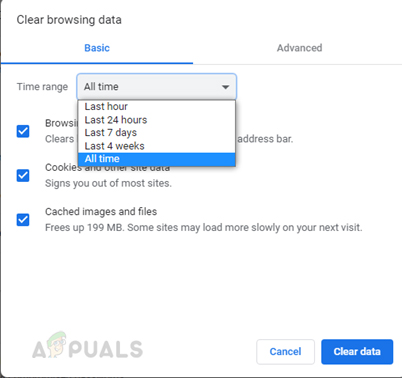
Välj tidsintervall
- Markera rutorna som säger 'Sökhistorik' , “Cookies och annan webbplatsinformation” och 'Cachade bilder och filer'
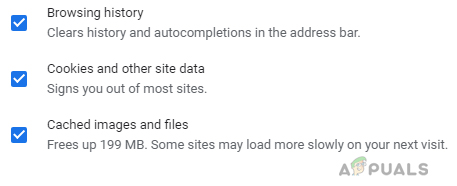
Markera alla rutor
- Klick Radera data och stäng fönstret efter.
- Starta om datorn helt nu. Efter omstart startar du Hulu igen och ser om felet fortfarande kvarstår.
Metod 3: Sök efter flera prenumerationsplaner
De flesta streamingtjänster tillåter inte flera prenumerationer för ett konto. Kontrollera din prenumerationsplan och se om den har upphört att gälla eftersom servern blockerar åtkomst till konton som har upphört att komma åt någon form av innehåll.

Hulu prenumerationsplan
Se också till att du inte har prenumererat på samma prenumerationsplan två gånger eftersom detta kan skapa flera order och vissa webbplatser stöder inte flera order som kan göra dig otillgänglig för Hulu-innehåll. Om du fortfarande har problem kan du skapa en biljett till Hulu Support eller kontakta din ISP för att se till att du inte blockeras från åtkomst.
Ett annat du kan försöka innan du lämnar in några klagomål är att kontrollera om Hulu arbetar på andra nätverk och enheter. Om den finns där kan det hjälpa dig att identifiera din dator och diagnostisera vad som är fel.
2 minuter läst i det övre högra hörnet
i det övre högra hörnet